.
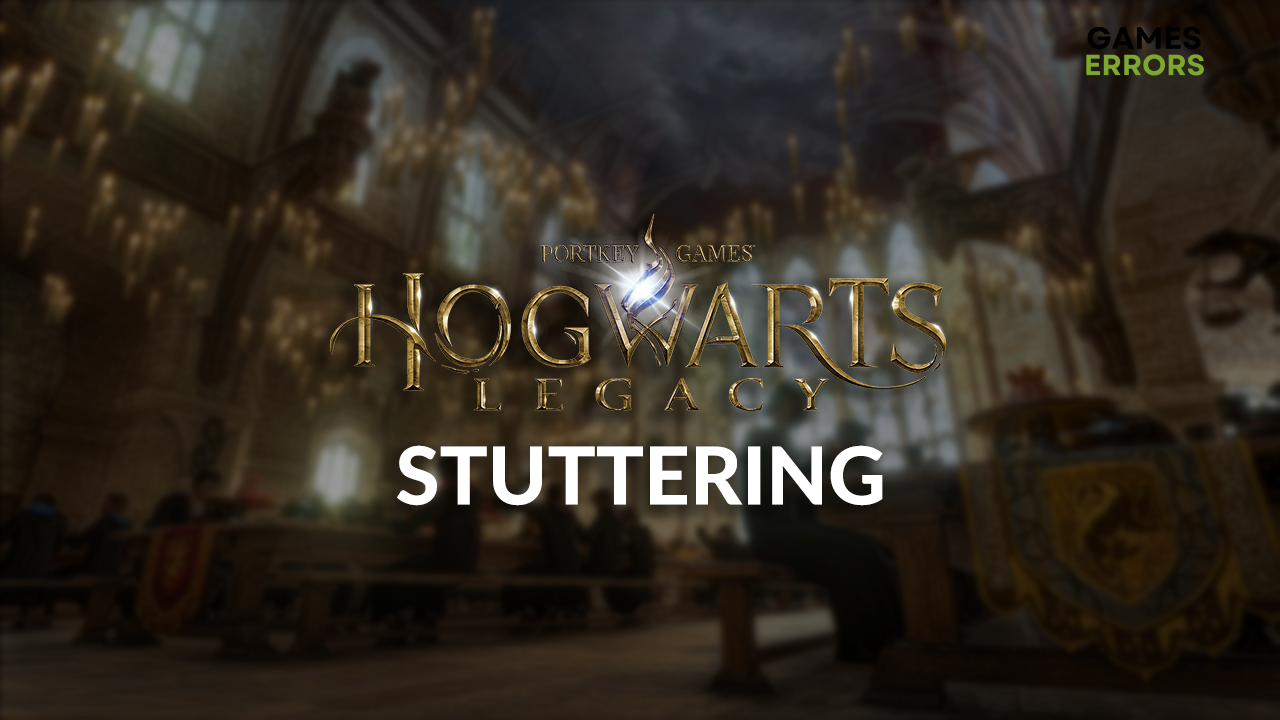
A gagueira do Legado de Hogwarts pode arruinar toda a experiência e fazer com que o desejo de jogar desapareça. Se você quer fazer parte do universo mágico criado por JK Rowling sem problemas de performance, aconselhamos que siga nosso soluções para os motivos mais comuns que este jogo gagueja.
O legado de Hogwarts ainda gagueja no PC?
O Hogwarts Legacy ainda está gaguejando no PC, esse problema pode ocorrer devido a especificações ruins do PC, aplicativos de segundo plano que consomem recursos, resolução mal configurada, driver gráfico desatualizado, arquivos de jogo corrompidos, configurações incorretas no jogo, arquivos de cache empilhados ou recurso – exigindo serviços de inicialização.
Como faço para corrigir o Legado de Hogwarts da gagueira?
Para evitar a gagueira no Legado de Hogwarts rapidamente, aplique correções e faça verificações:
- Verifique os requisitos do sistema: Se o seu PC não atender nem mesmo aos requisitos mínimos de sistema para Hogwarts Legacy, atualize-o para ter uma experiência sem travamentos.
- Fechar apps em segundo plano: antes de iniciar o jogo, certifique-se de que todos os aplicativos em segundo plano estejam fechados. Use o Gerenciador de Tarefas para desabilitar aplicativos que você não vê na barra de tarefas.
- Use a resolução nativa: Para obter o melhor desempenho do hardware do seu PC, recomendamos que você defina a resolução do jogo para a resolução nativa do seu sistema.
- Atualize o jogo: Talvez você tenha perdido uma atualização no caminho e talvez seja por isso que está enfrentando o problema agora.
Prossiga com as soluções passo a passo se as correções e verificações mencionadas anteriormente não tiverem impacto.
- Atualize o driver gráfico
- Verifique os arquivos do jogo
- Ajuste as configurações do jogo
- Excluir arquivos de cache
- Desativar serviços de inicialização
1. Atualize o driver gráfico
Tempo necessário: 5 minutos.
Gagueira está diretamente relacionada à forma como seu PC processa detalhes gráficos. Para garantir que você aproveite ao máximo sua GPU, instale o driver gráfico mais recente.
- Clique no ícone do Windows, digite Gerenciador de dispositivos e clique nele.

- Clique duas vezes em Adaptadores de vídeo.

- Clique com o botão direito do mouse em sua placa gráfica e selecione a opção Atualizar driver.

- Clique em Pesquisar drivers automaticamente.
- Instale a atualização do driver.
- Reinicie o seu PC.
Outro método para atualizar o driver gráfico é usar uma ferramenta de atualização de driver. A ferramenta de nossa escolha é Atualizador de Driver Outbyte uma vez que é simples, mas rápido. Ele digitalizará, monitorará e atualizará o driver gráfico, para que você não precise fazer isso!
⇒ Obtenha o atualizador de driver Outbyte
2. Verifique os arquivos do jogo
Arquivos de jogo corrompidos freqüentemente causam gagueira em Hogwarts Legacy e outros jogos. Verifique e repare estes arquivos através da plataforma Steam ou Epic Games.
Para usuários do Steam:
- Lançar Vapor e navegue até o Biblioteca.
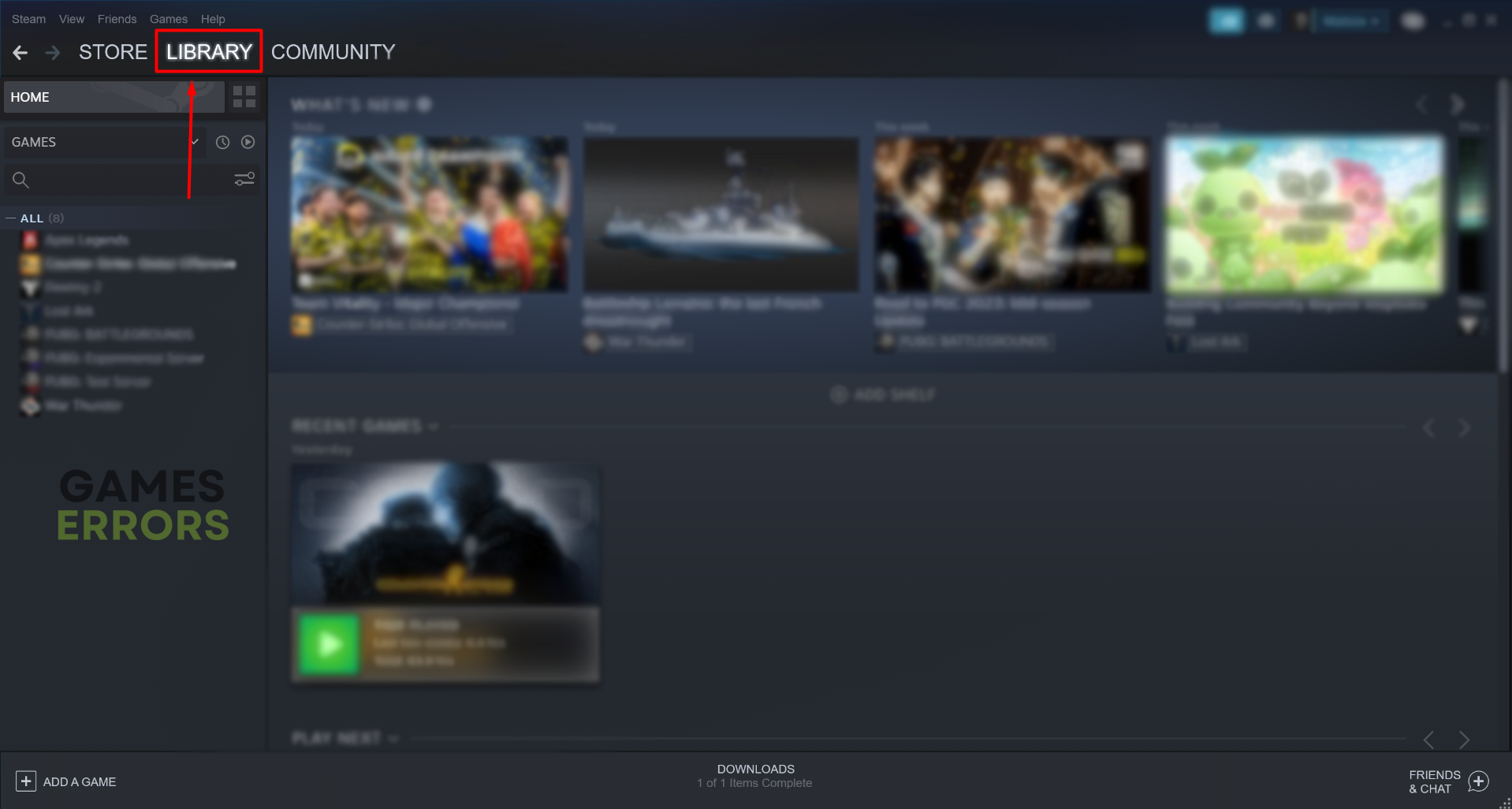
- Clique com o botão direito em Legado de Hogwarts e selecione Propriedades.
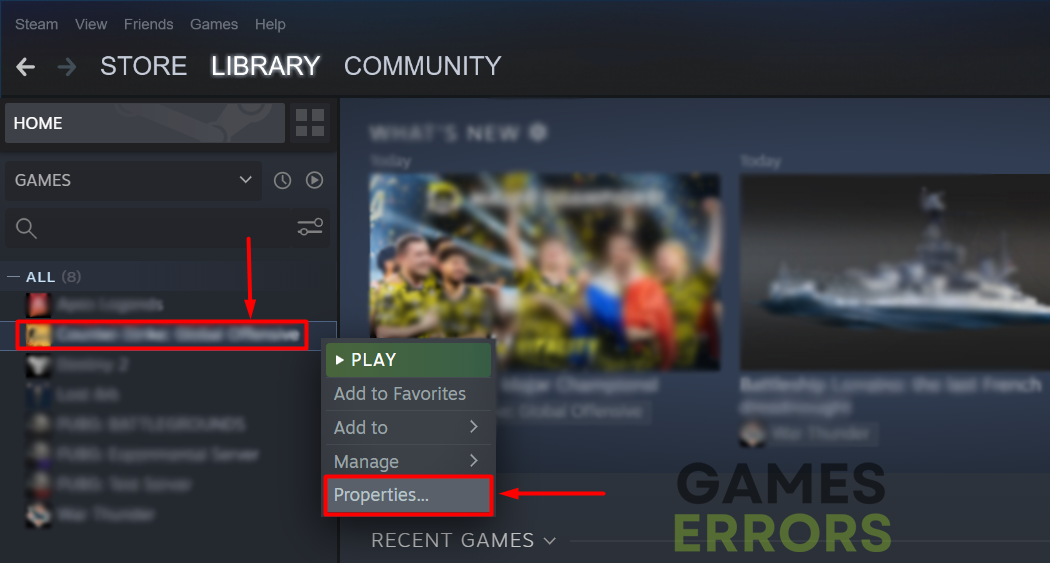
- Navegue até o Ficheiros locais guia e clique em Verifique a integridade dos arquivos do jogo.

Para usuários da Epic Games:
- AbrirIniciador de jogos épicose navegue até oBiblioteca.
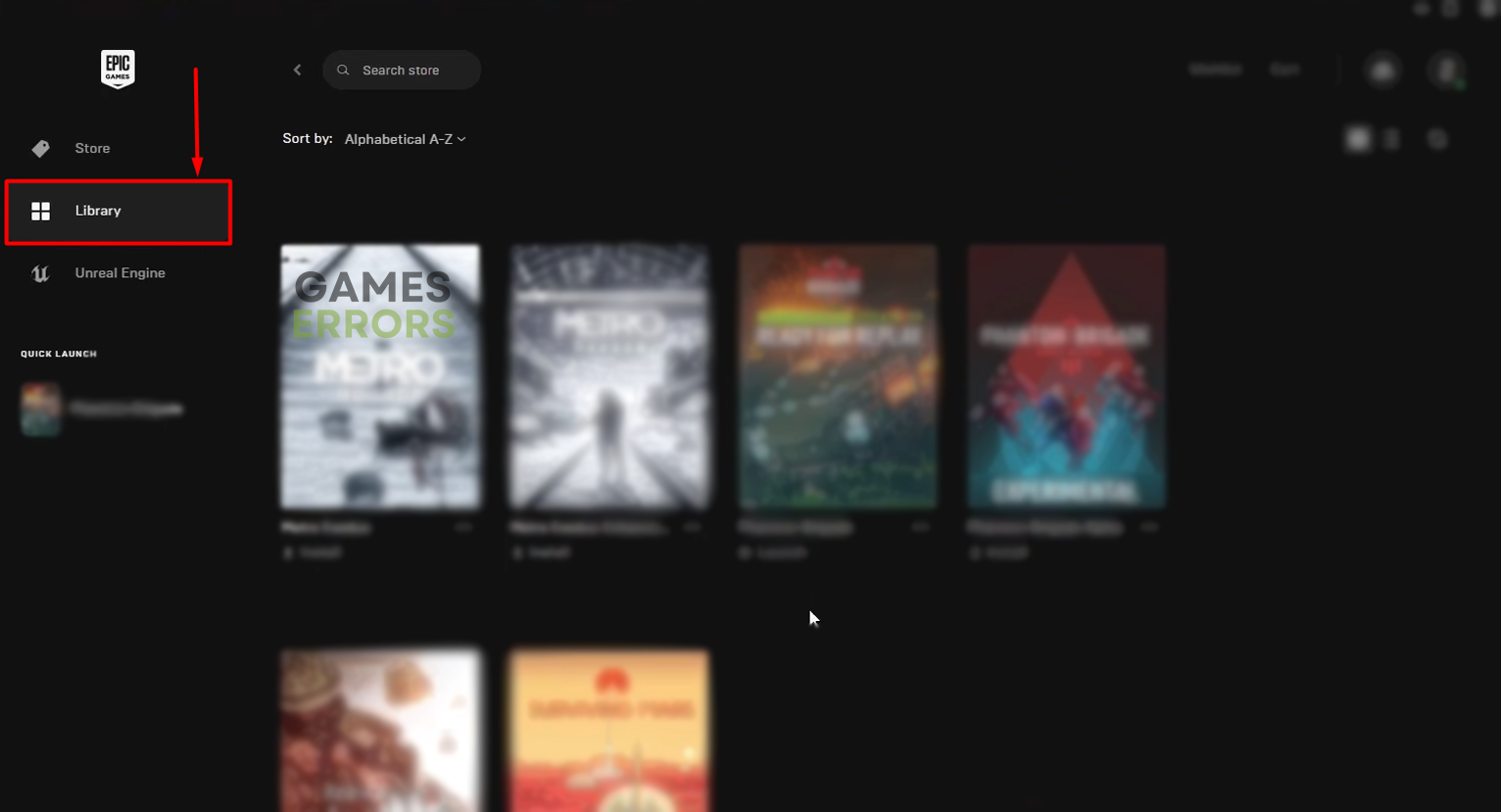
- Clique com o botão direito emLegado de Hogwartse selecioneGerenciar.
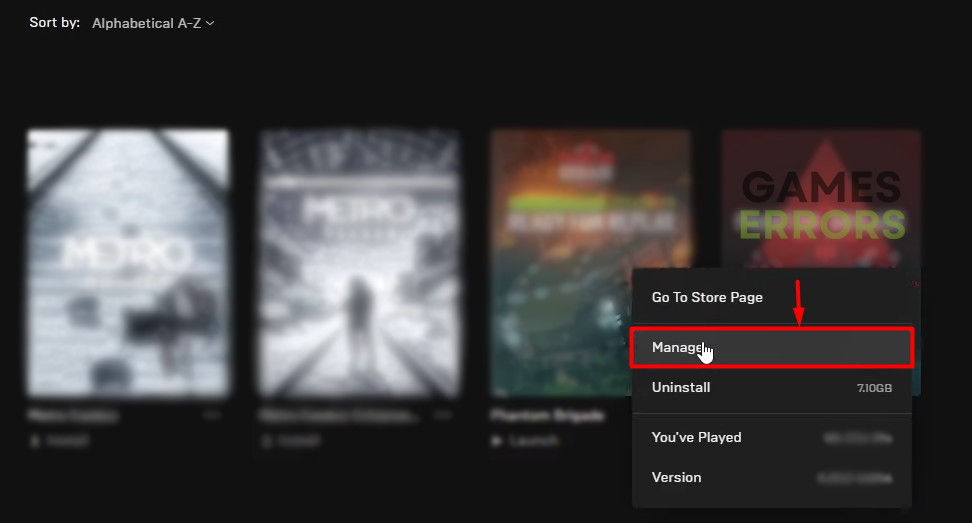
- Clique noVerificarbotão.
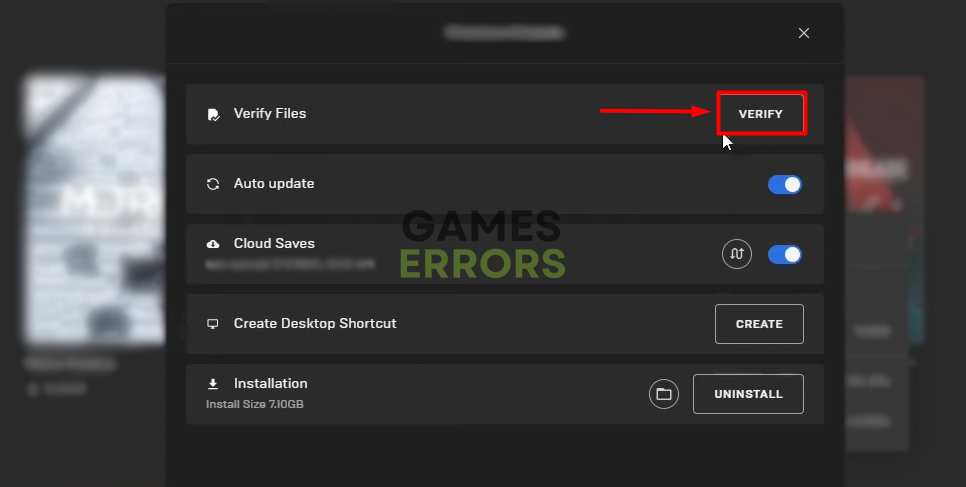
3. Ajuste as configurações do jogo
Às vezes, seu PC não consegue lidar com tanta computação, então aqui estão as etapas para ajuste os gráficos e opções de exibição do Legado de Hogwarts.
- AbrirLegado de Hogwartsentão vá paraConfigurações.
- Navegue até oOpções Gráficasguia (ícone do monitor).
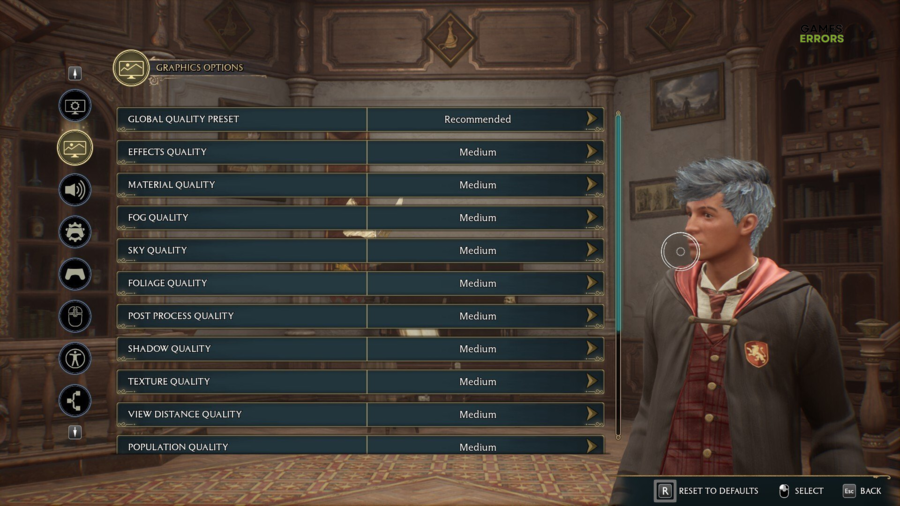
- Colocou o Opções de Qualidade para Médio.
Se o seu PC mal atende aos requisitos do jogo, defina essas opções para Baixo. - Navegue até o Opções de exibição aba.
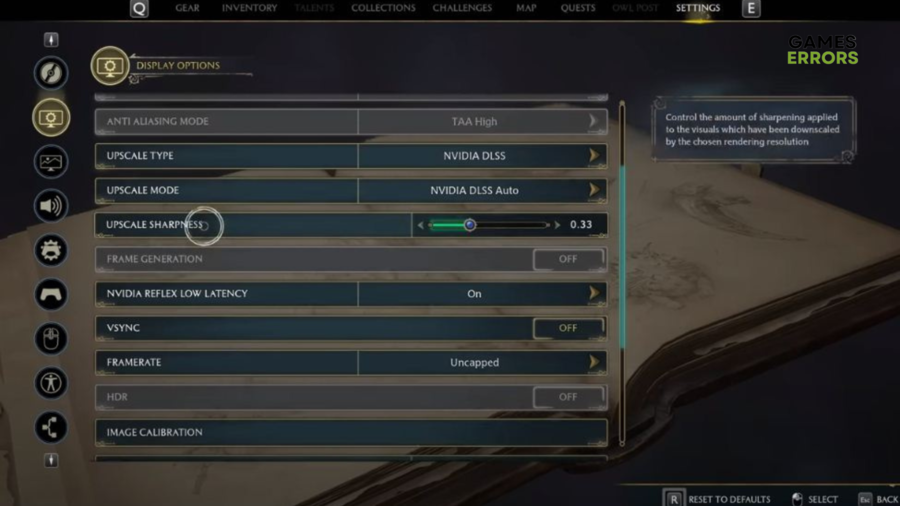
- Definir Reflexo de baixa latência para Sobre.
- Colocou o seguintes opções para Desligado:
 Desfoque de movimento
Desfoque de movimento Profundidade de Campo
Profundidade de Campo Aberração cromática
Aberração cromática Grão de filme
Grão de filme - Bater ESC para voltar ao menu e salvar alterações.
 Incentivamos você a experimentar as configurações para encontrar a perfeita equilíbrio entre desempenho e qualidade visual.
Incentivamos você a experimentar as configurações para encontrar a perfeita equilíbrio entre desempenho e qualidade visual.
4. Exclua os arquivos de cache
Se você perceber que o Hogwarts Legacy gagueja após a atualização, isso pode significar que alguns arquivos de cache estão causando o problema. O melhor é exclua todos os arquivos de cache no seu PC usando o método descrito abaixo.
- Use oChave do Windows+Ratalho para abrir oDiálogo de execuçãotipo%localappdata%e bateuOK.
- ImprensaCTRL+Apara selecionar todos os arquivos na pasta.
- Acerte oExcluir chavepara deletar todos os arquivos da pasta.
 Se solicitado a confirmar, clique em Sim.
Se solicitado a confirmar, clique em Sim.  Se alguns arquivos não puderem ser excluídos, clique em Pular.
Se alguns arquivos não puderem ser excluídos, clique em Pular.
5. Desative os serviços de inicialização
Use o configurador do sistema para garantir que o seu PC inicialize apenas com os serviços necessários do Windows.
- Use ojanelas+Ratalho, digitemsconfig,e pressione Enter.
- Navegue até oServiçosaba.
- VerificarOcultar todos os serviços da Microsofte depois acertar oDesativar tudobotão.

- Clique OK e reinicie seu PC.
6. Use proteção contra exploração
A Exploit Protection é semelhante a um antivírus e protege seu PC contra malwares, mas usa alguns dos recursos do sistema e pode ser atribuída ao seu sistema operacional ou diretamente ao seu jogo. Pode ser a causa do seu problema de gagueira herdada de Hogwarts ou dos problemas relacionados ao atraso do jogo.
- Pressione Win + S e digite Exploit Protection
- Vá para Configurações do programa e pressione Adicionar programa para personalizar
- Selecione Escolha o caminho exato do arquivo e vá para a pasta onde seu .exe está localizado.
- Selecione-o e pressione Editar
- Procure o protetor de fluxo de controle, marque Substituir configurações do sistema e desligue-o
- Reinicie o seu PC e experimente o jogo
Etapas extras
Às vezes, resolver a gagueira do Legado de Hogwarts pode ser mais desafiador. Se este for o seu caso, tente:
 Desativar sobreposições de tela: alguns aplicativos, como Steam, Discord e GeForce Experience, criam sobreposições de tela que podem causar gagueira. Desative essas sobreposições nas configurações do aplicativo.
Desativar sobreposições de tela: alguns aplicativos, como Steam, Discord e GeForce Experience, criam sobreposições de tela que podem causar gagueira. Desative essas sobreposições nas configurações do aplicativo. Ative o modo de jogo: Clique no ícone do Windows, digite Game Mode e habilite esta opção. Isso fará com que seu Windows otimize o sistema para jogos na próxima vez que você executar o Hogwarts Legacy.
Ative o modo de jogo: Clique no ícone do Windows, digite Game Mode e habilite esta opção. Isso fará com que seu Windows otimize o sistema para jogos na próxima vez que você executar o Hogwarts Legacy. Alterar o modo de energia: Se você estiver jogando em um laptop para jogos, clique no ícone da bateria na barra de tarefas e defina o modo de energia para o melhor desempenho.
Alterar o modo de energia: Se você estiver jogando em um laptop para jogos, clique no ícone da bateria na barra de tarefas e defina o modo de energia para o melhor desempenho.
Artigos relacionados:
- LowLevelFatalError Legado de Hogwarts: como corrigi-lo rapidamente
- Por que o legado de Hogwarts travou na tela de carregamento? Aqui está a correção
- Tela preta herdada de Hogwarts: como consertar – 2 minutos
- O legado de Hogwarts não será baixado: como fazê-lo funcionar
Conclusão
Espero que essas sugestões o ajudem a se livrar da gagueira do Legado de Hogwarts. Se o problema persistir, dê-nos mais detalhes no comentário e teremos o maior prazer em ajudá-lo.
O post Gagueira herdada de Hogwarts no PC: como consertar rapidamente apareceu primeiro em Erros de jogos.
.








